よくある質問 - (2010/11/25 (木) 19:21:12) の編集履歴(バックアップ)
よくある質問
当ページはCorelDRAW関連の疑問と解決方法などを掲載しています。ネット上などに散らばった情報を集めているだけですのでもしここになければ「知恵袋」や「2ch」で効いてみるのもいいかもしれません。また、コメントページでも受け付けております。
当ページはCorelDRAW関連の疑問と解決方法などを掲載しています。ネット上などに散らばった情報を集めているだけですのでもしここになければ「知恵袋」や「2ch」で効いてみるのもいいかもしれません。また、コメントページでも受け付けております。
購入前
CorelDRAWって、Corel、Draw(コーレル、ドロー)?
CorelDRAW「コーレルドロー」で1単語。DRAWが大文字なのがミソ。
CorelDRAWってなに?
2009年で20年周年を迎えたWindows用デザインソフト。詳しくはCorelDRAW とはを参照。同系統のソフトとしてIllustrator等がある。
Illustratorとの互換性や違いはどうなの?
互換性
- CorelDRAW X5(2010年9月発売)でIllustrator CS4の入出力に対応。(CS5が同年5月発売)
CorelDRAW>Illustrator
- 複数ページを作成できる。(アートボードで分割して…など面倒なことをしなくて良い)
- 安い。
通常版:5万、特別優待:4万、アカデミック:3万、アップグレード3万
通常版17万、アップグレード7万、学生教職員個人版:5.6万
- 寸法線ツールやバーコード作成機能を追加プラグイン無しの標準搭載
- ラスタ(画像)をベクタ(図形)に変換するトレースソフト「Corel Powertrace X5」は、Illustratorよりも性能が良いと言っても過言ではない。IllustratorはCS2で機能をつけてきたが、Corel Powertraceは昔Micrografx DESIGNER にオートトレース機能として開発、搭載。現在も他の追随を許していない。
- Illustratorは埋め込んだ画像ファイルを編集できないが、CorelDRAWはPhoto-Paintによって可能。
- 右クリックメニューが豊富で使いやすい。
Illustrator>CorelDRAW
- 印刷所がIllustratorを使用しているため、色の整合性を取る場合にIllustratorの方が信頼性が高い。(ちなみに印刷所の大半はMacであり、Windows版Illustratorであればまた調整が必要である。
- CorelDRAW単体ではグラフが作成出来ない。Excelの表を埋め込むことは可能。
- 専用プラグインがあまり出ていない。
- ベクトルデータに適用できるフィルタがIllustratorに比べ少ない。
- 書籍が圧倒的に少ない。(というか、無い。
フルバージョンとエッセンシャルの違いがわからない
簡単に機能の有無だけをいうなら
| 機能 | X5 | EsX5 | 備考欄 |
| カラーマネージメント機能 | ○ | × | |
| 文字のアウトライン化 | ○ | ○ | |
| イラストレーター形式の対応 | ○ | ○ | どちらもCS4まで対応 |
| 寸法線ツール | ○ | × | |
| バーコード作成機能 | ある | × | |
| フォント同梱数 | 1000 | 50 | |
| クリップアート同梱数 | 10000 | 500 | |
| Corel Powertrace | ○ | × | ラスタ画像(写真など)をベクタ画像(図形)に変換できる |
| Corel Capture | ○ | × | 作業を静止画、動画で記録可能 |
| RAWデータの対応 | ○ | × | |
| マニュアル | ◎ | ○ | フルバージョンは動画とテキストつき |
| CADファイル(DXFなど)の入出力 | できる | できない | |
| トーンカーブ調整 | ○ | × | Photo-Paintでの機能 |
| 遠近ツール | ○ | × | |
| PDFの読み込み | ○ | × | 保護されていなファイル限定 |
| CMYKへの対応 | ○ | ○ | |
| EPSデータの入力 | ○ | △ | EsX5ではベクトルデータとして入力できない |
基本作業はEssentilasでも十分ってことです。
漫画や同人誌、小冊子などを作りたい
CorelDRAWは複数ページのドキュメントを作るのに長けています。
画面下の+ボタン、あれを押せばページはぽんぽん増えていきますよ。
Illustratorは複数ページは基本的にできないので、保存するときはCDR形式(ドロー形式)で保存いてあげて、入稿時はPDFなどにすると楽です。もちろん、一ページずつAI形式に保存していっても大丈夫です。
家庭用のプリンターでも作れるような冊子モードが搭載されています。コピー本に便利ですね。
画面下の+ボタン、あれを押せばページはぽんぽん増えていきますよ。
Illustratorは複数ページは基本的にできないので、保存するときはCDR形式(ドロー形式)で保存いてあげて、入稿時はPDFなどにすると楽です。もちろん、一ページずつAI形式に保存していっても大丈夫です。
家庭用のプリンターでも作れるような冊子モードが搭載されています。コピー本に便利ですね。
どこで手に入れられるの?
全国の家電量販店、PCソフト取扱店、ネット通販、ダウンロードなどで手に入れられます。
CorelDRAWだけでも色んな種類があるんですが
CorelDRAW GraphicsSuiteX5 には4種類パッケージが存在します。
また同様にCorelDRAW EssentialsX5にも3種類のパッケージが存在します。
また同様にCorelDRAW EssentialsX5にも3種類のパッケージが存在します。
通常版
何も持っていない人が一番最初に買うパッケージ。
特別優待版
「Adobe Illustrator, Adobe PageMaker, Adobe Photoshop, Adobe Photoshop Elements, Macromedia FreeHand, ACD CANVAS, MicrosoftPublisher, Microsoft Visio, G.Crew, 一太郎, 花子のいずれかのバージョン(OS を問わず)をお持ちの方、またはCorel の商品をお持ちのユーザーがご購入できる優待価格の商品。
」
Vaio等に元々入っている可能性の高い「WinDVD」(DVD再生ソフト)
FMV等に元々は言っている可能性が高い「MovieWriter」「DisitalStudio」(DVDライティングソフト)
「Paintshop」(写真加工ソフト)
でもOKです。
FMV等に元々は言っている可能性が高い「MovieWriter」「DisitalStudio」(DVDライティングソフト)
「Paintshop」(写真加工ソフト)
でもOKです。
アップグレード
CorelDRAW, CorelDRAW Graphics Suiteのいずれかのバージョンをお持ちの方がご購入できる商品。ただし、アカデミック版、NFR 版、体験版は対象になりません。
EssentialsからGraphicsにアップする場合は、特別優待版でアップします。
- アップグレード版が買えない。
- 商用利用が禁止。
アカデミックを買った人は、卒業したら特別優待版を買うことになります。
アカデミック→優待版でも、優待版→アップグレードでも総体的な値段はあまり変わりません。
アカデミック→優待版でも、優待版→アップグレードでも総体的な値段はあまり変わりません。
使用時
ツールがごちゃごちゃになってしまった
F8を押しながら起動してみて下さい。初期化されます。
使い方の基礎が分からない。
画面の右側に使い方のガイド機能があるとおもいますのでそれを見ながら操作してみてください。
- CorelDRAW GraphicsSuite X5には解説用の動画が2時間同梱されています。まずはその動画を観て覚えましょう。
- Essentilas X5 には動画は入っていません。Youtubeなどのネット上の動画を観てみてください。
Essentials4にどんなフォントが入っているのかわからない。
フォント見本をご覧ください(あくまで目安です)
フォント見本
フォント見本
写真用紙に印刷したい
プリンターの設定を写真用紙にしてください。
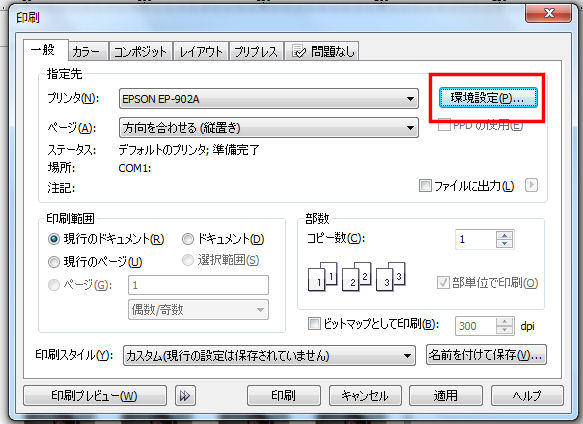

証明写真のようにタイル状に印刷したい
こちらを参考にしてください。
ハッチングをしたい
塗りつぶし→ポストスクリプトで出来ます。
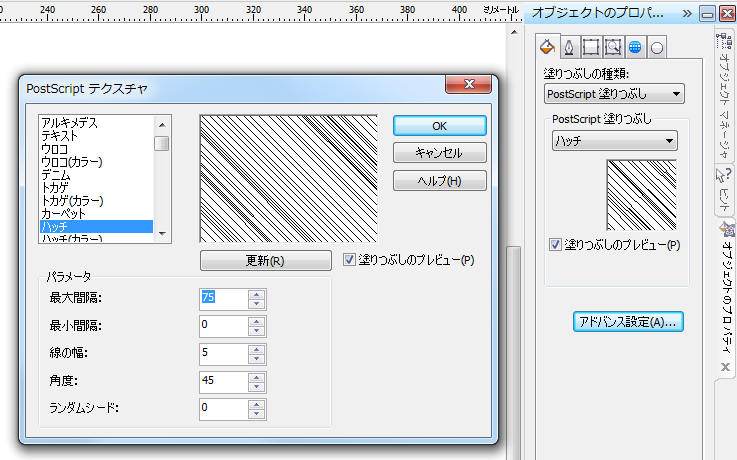
最大と最小が同じサイズなら均等に
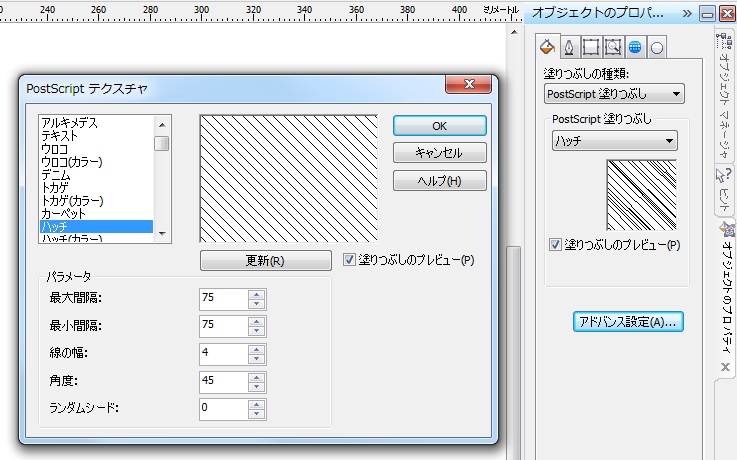
クロスも出来ますよ
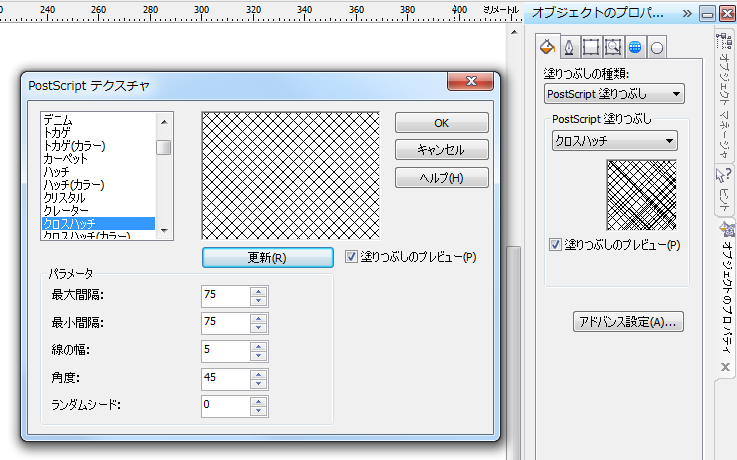
___________


